Стремительная компьютеризация и развитие цифровых технологий чуть было не вытеснили из жизни людей аналоговое телевидение. При этом производители телевизионной техники в новых условиях смогли адаптироваться, и это привело к появлению Smart TV. Девайсы с такой функцией обладают большими возможностями по сравнению с обычными жидкокристаллическими телевизорами.
Это происходит благодаря тому, что в их начинке присутствует компьютерный процессор, который позволяет напрямую подсоединяться к интернету. К сожалению, с новыми технологиями у пользователей появились и новые проблемы. Очень часто владельцы сталкиваются с тем, что устройство теряет сеть wifi.

Наличие Smart TV и встроенного Wi-Fi
Смотреть аналоговое и цифровое TV, а также подсоединяться ко всемирной паутине через девайс возможно, если в устройстве есть Smart TV и встроенный вай-фай. Подсоединение происходит через собственный браузер, для начала пользования которым достаточно просто ввести пароль после включения. Для управления таким устройством может использоваться пульт дистанционного управления, специальная съемная клавиатура или компьютерная мышь.
Телевизор Xiaomi не видит wi-fi? Как я легко исправляю эту проблему.
Если в момент приобретения о такой возможности владелец не уточнил, то о ее наличии или отсутствии можно узнать из прилагаемой инструкции. В ней должен быть пошагово отражен процесс доступа к интернету и описана настройка. Кроме этого, владельцы по названию и модели устройства могут через интернет ознакомиться со всеми характеристиками и возможностями.
Телевизор не видит Wi-Fi
Телевизор LG может не видеть Wi-Fi в том случае, если в нем данная функция отсутствует. Но эта причина не единственная. Нюансов, связанных с данной проблемой, достаточно много. ТВ может не видеть сеть, если он находится за пределами радиуса действия Wi-Fi.
Если в списке не отображается конкретная сеть, то в первую очередь необходимо проверить, раздает ли роутер сигнал и доступна ли сеть на других устройствах.
Если сеть на других устройствах есть, то проблема может заключаться в сбое роутера, следует попробовать его перезагрузить. Также помочь справиться с проблемой может изменение в настройках роутера канала и его ширины.
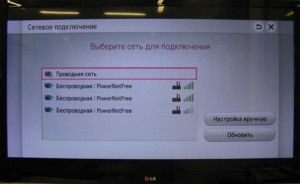
На частоте 5 GHz
Когда телевизор LG не видит сеть на частоте 5 ГГц, то проблема может заключаться в том, что он не поддерживает данный диапазон. При возникновении такой ситуации сначала необходимо проверить поддерживает ли устройство стандарт 802.11ас. Ознакомиться с данной информацией можно в характеристиках или же обратиться за консультацией в службу поддержки LG.
Если удалось выяснить, что модель поддерживает стандарт, но проблема сохранилась, то в таком случае требуется проверить в настройках роутера, в разделе с настройками Wi-Fi, что каналы для диапазона проставлены правильно. Ему соответствуют 36, 40, 44 или 48 каналы. Если проставлены другие, то изменения следует внести вручную и обязательно сохранить настройки, а затем перезагрузить роутер. Данную проблему можно решить, сменив через сервисное меню регион.
Не удается включить Wi-Fi
Встречаются ситуации, когда на телевизоре LG Wi-Fi не включается и появляется сообщение, что он выключен. При этом переключатель неактивен. Попробовать устранить проблему можно с помощью сброса настроек телевизора. Также такая проблема может возникнуть в результате поломки Wi-Fi модуля или при появлении неполадок с платой. В такой ситуации, если телевизор на гарантии, следует обратиться в сервисный центр для замены модуля внутри телевизора.
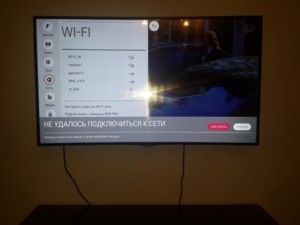
Причины отсутствия подключения
Когда телевизор LG видит сеть, то после ввода пароля осуществляется подключение к беспроводной сети. К сожалению, так происходит не всегда. Случается так, что пользователи на экране видят надпись «Не удается подключиться к сети». В таком случае можно попробовать выполнить следующие действия:
- перезагрузить телевизор;
- перезагрузить роутер;
- проверить пароль на правильность ввода;
- проверить, подключаются ли другие устройства к беспроводному соединению;
- попробовать раздать другую сеть Wi-Fi, например, со смартфона и подключиться к ней;
- перенести роутер поближе к девайсу для улучшения качества приема;
- в настройках маршрутизатора отключить функцию WPS;
- проверить настройки Wi-Fi и при выявлении ошибки исправить их.
Одно из перечисленных выше действий обязательно должно помочь справиться с проблемой.
Не работает интернет после подключения к Wi-Fi
Когда телевизор подключился к беспроводной сети, но при этом выход в интернет не осуществляется и появляется ошибка «Нет подключения к интернету по Wi-Fi», в таком случае требуется сначала проверить, работает ли сеть на остальных устройства. Если да, то проблема заключается в самом телевизоре. Решить задачу можно с помощью следующих действий:
- В настройках в разделе «Сеть» — «Подключение к сети Wi-Fi» — «расширенные настройки» прописать статистический DNS-адрес: 8.8.8.8 и попробовать подключиться к сети.
Если все будет сделано правильно, то статус подключения изменится на «Подключено к интернету».
Нестабильное подключение
Бывают ситуации, когда пользователи сталкиваются с тем, что телевизор lg теряет сеть wifi и нестабильно держит подключение, вылетает, связь работает нестабильно. Причины этого могут быть различные. Чаще всего причиной нестабильного соединения бывает сам телевизор. Выяснить, почему телевизор теряет wifi, и восстановить его работу можно несколькими достаточно простыми способами.
Решение проблемы
Чтобы восстановить работу беспроводной сети и выяснить, почему отключается вай фай на телевизоре, следует воспользоваться основными способами.
Перезагрузка телевизора и роутера
Первое, что необходимо сделать, когда телевизор lg smart tv постоянно теряет сеть wifi, так это перезагрузить его и маршрутизатор. Проблемы могут носить программный характер, и выключение устройств поможет исправить инициализацию драйверов. Отключить их необходимо на 15-20 секунд.
Ручное указание данных подключения
Если телевизоры lg плохо ловят wifi, решить проблему можно с помощью ручного указания настроек.
Обратите внимание! Шлюз и маску подсети можно узнать через любое устройство, подключенное к одному и тому же роутеру. В контекстном меню «Пуск» нужно ввести команду «ipconfig/all» и нажать «Enter».
Устранение ошибок DNS-серверов
Когда пропал вай фай на смарт тв элджи, причиной потери могут стать перегруженные серверы. Чтобы подключение производилось напрямую, необходимо указать свои адреса, которые можно уточнить в поддержке провайдера.

Использование другого метода подключения к WiFi
Если теряться сеть начала при установке ручного ввода пароля от сети, в таком случае следует попробовать подключиться через WPS соединение. В случае, если этот протокол использовался изначально, нужно вручную попробовать ввести данные для входа.
Сброс настроек телевизора
Если телевизоры отключаются от wifi, помочь может восстановление заводских настроек. Для этого нужно выполнить следующие действия: «Настройки – Дополнительно – Общие – Сброс настроек до заводских».
Обратите внимание! Перед выполнением сброса рекомендуется переписать параметры основных настроек, которые не связаны с сетью.
Изменение расположения маршрутизатора
Потерять связь телевизор с маршрутизатором может в результате слабого приема сигнала. Решить проблему можно, переставив роутер поближе к телевизору.
Поиск проблем с WiFi роутером
Неправильные настройки маршрутизатора могут привести к трудностям при подключении к беспроводной сети. Для их просмотра и изменения требуется зайти в панель управления и во вкладке DHCP проверить, включен ли сервер.
Обновление прошивки телевизора
Выключиться беспроводное соединение может в результате отсутствия своевременного обновления программного обеспечения. В зависимости от модели устройства обновления можно произвести через беспроводную сеть, с использованием кабельного интернета или через внешний USB-накопитель.

Замена WiFi адаптера на внешний
Сбрасывать подключение маршрутизатор может в результате его неполадок. Решить проблему можно, заменив адаптер на внешний.
Использование кабельного подключения
Отключиться беспроводное соединение может в результате многочисленных причин. До того, пока не будет выяснена точная проблема, восстановить соединение можно, используя кабельное подключение.
Во время подключения телевизора к интернету могут возникнуть всевозможные проблемы. Решить их можно разными способами. Самым простым вариантом решения проблемы считается вариант попробовать отключить устройства и снова включить их. Если такой вариант не поможет, то поискать решение следует в настройках.

Подгорнов Илья Владимирович Всё статьи нашего сайта проходят аудит технического консультанта. Если у Вас остались вопросы, Вы всегда их можете задать на его странице.
Источник: vpautinu.com
Основные причины, почему телевизор не подключается wi-fi
Ниже я покажу, как выполнить сброс настроек сети и полный сброс настроек телевизора. Возможно, это поможет решить проблему с подключением к интернету.
Сброс сети в настройках телевизора Samsung Smart TV
Если я правильно понял, то функция «Сброс настроек сети» есть не на всех телевизорах Samsung. В моем случае один из новых телевизоров (серии M, Q, LS).
Открываем настройки и переходим в раздел «Общие» – «Сеть».
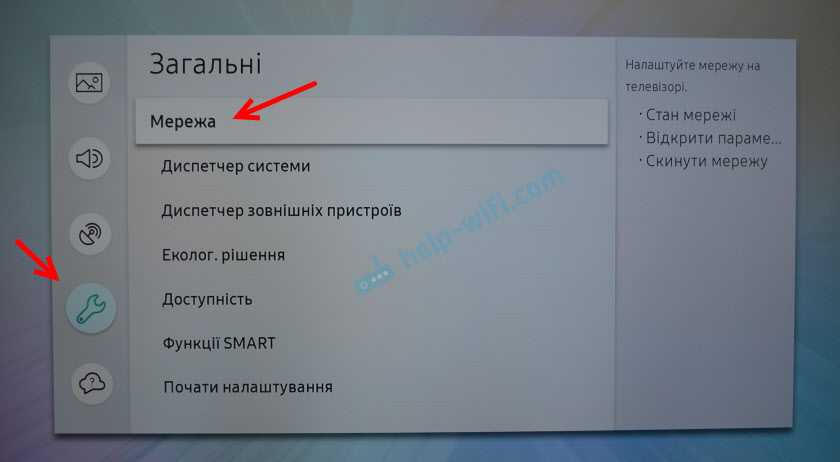
Выбираем «Сброс настроек сети» и подтверждаем сброс до заводских значений.
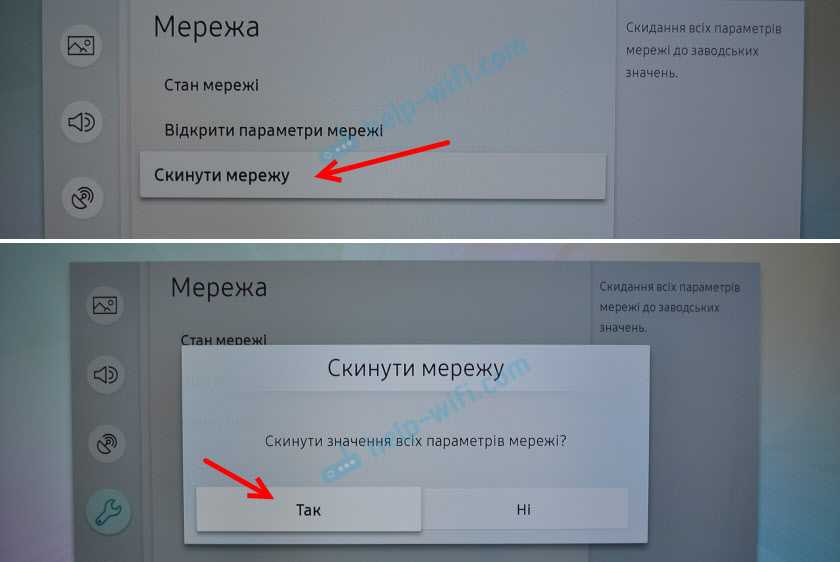
После восстановления заводских настроек сети на телевизоре Samsung пробуем подключить его к интернету еще раз.
Полный сброс настроек, или сброс Smart Hub
Если верить информации на сайте Samung, то при выполнении сброса настроек будут удалены все настройки, каналы, а параметры сети останутся. Так что в нашем случае это решение вряд ли даст какой-то результат.
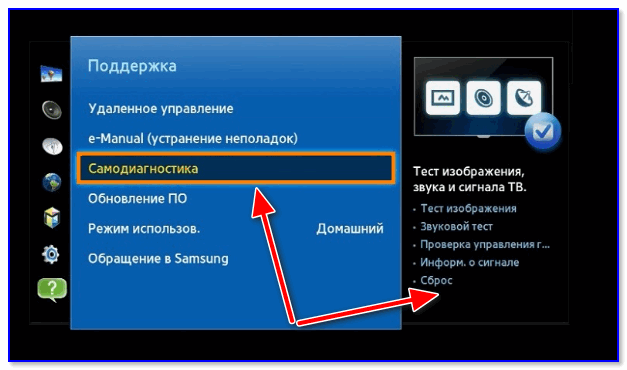
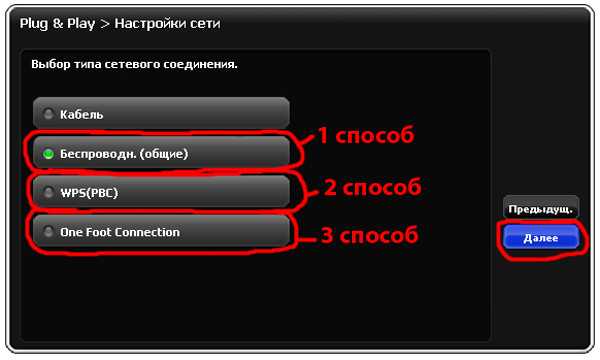


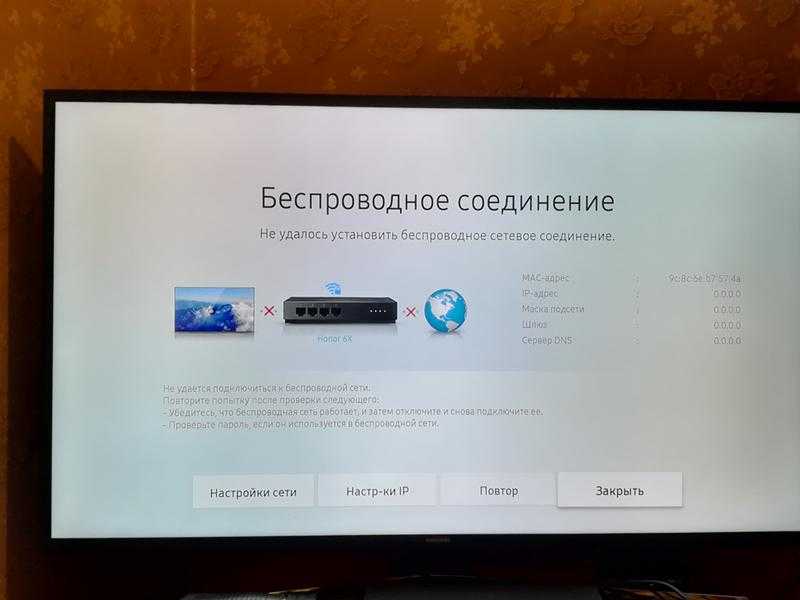

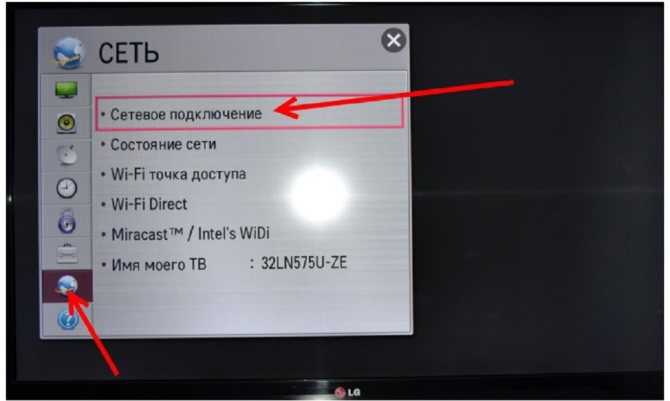

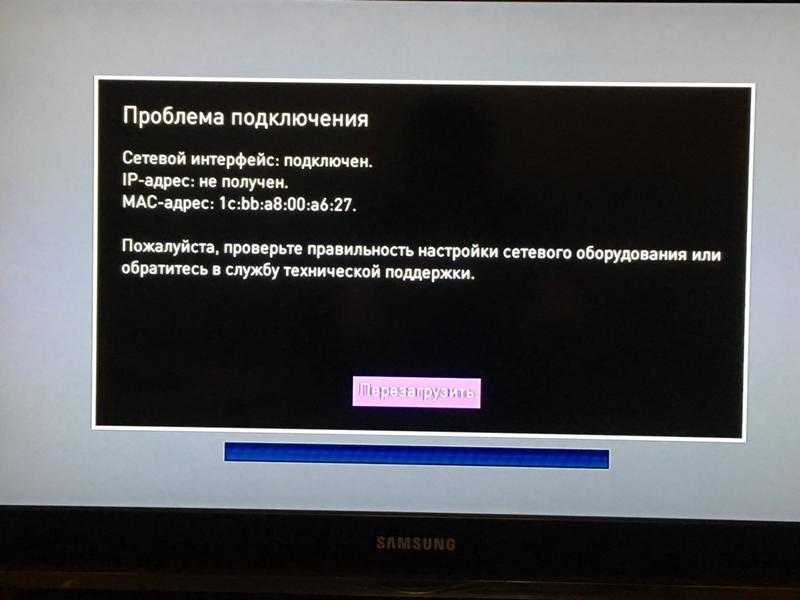

Выполнить сброс можно в разделе «Поддержка» – «Самодиагностика». Пункт меню – «Сброс». Возможно, понадобится ввести пароль. Стандартный: 0000.
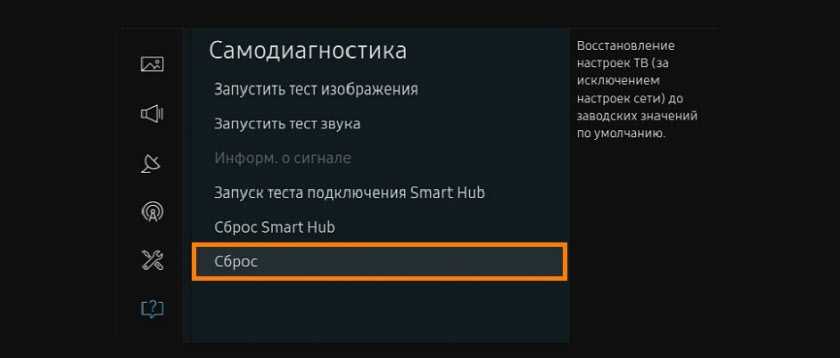
Если у вас другое меню и не можете найти эти настройки, то смотрите инструкцию (для всех серий) на сайте Samsung: https://www.samsung.com/ru/support/tv-audio-video/how-do-i-reset-settings-on-my-samsung-tv/
Там же можно выполнить «Сброс Smart Hub».
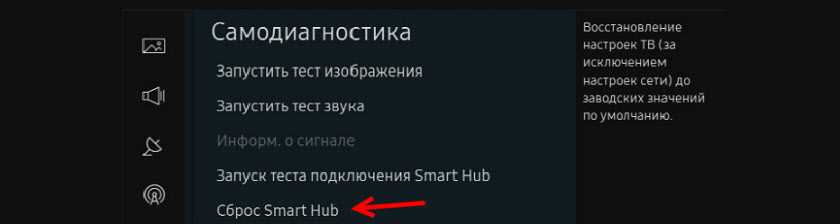
В некоторых телевизорах настройки Smart Hub можно сбросить в разделе настроек «Smart Hub» – «Сброс Smart Hub».
У Samung очень много моделей телевизоров, серий, версий системы Smart TV. Все они немного отличаются. Сделать подробную инструкцию для все моделей практически нереально.
Смена WIFI REGION через сервисное меню телевизора Samsung
Есть информация, что смена буквы в настройках «WIFI REGION» в сервисном меню телевизора позволяет восстановить работу Wi-Fi.
Важно! Все описанные ниже действия вы делаете на свой страх и риск. Не меняйте все подряд
Запоминайте, какие параметры вы меняете.
Чтобы открыть сервисное меню телевизора Samsung, нужно выключить телевизор и использовать одну из этих комбинаций:
- Быстро и последовательно нажать кнопки «Info» — «Menu» — «Mute» — «Power».
- Быстро и последовательно нажать кнопки «Menu» — «1» — «8» — «2» — «Power».
В сервисном меню нам нужно открыть раздел «Control».
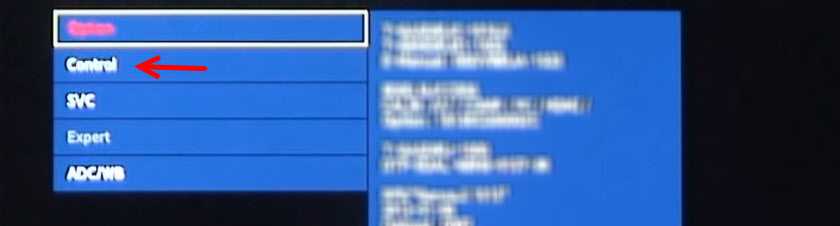
Нас интересует пункт «WIFI REGION». В нем нужно поставить букву «А».
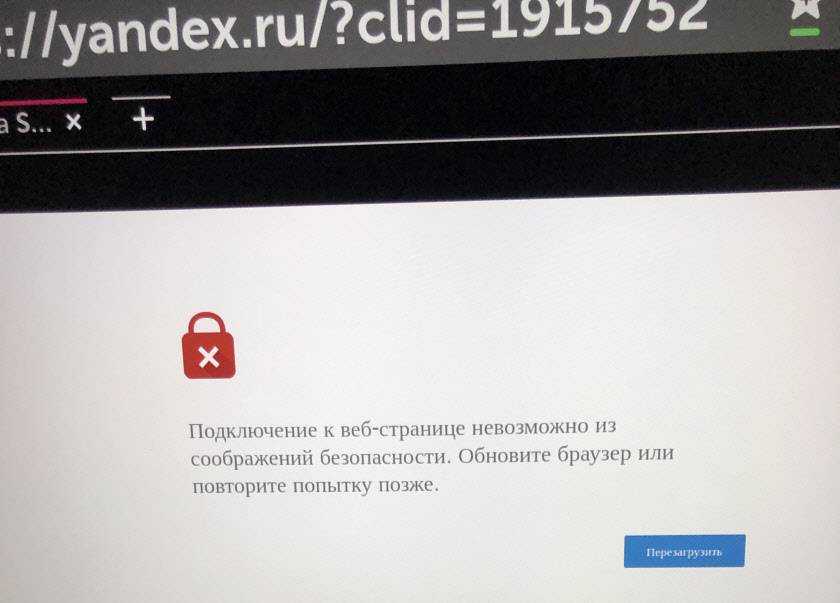
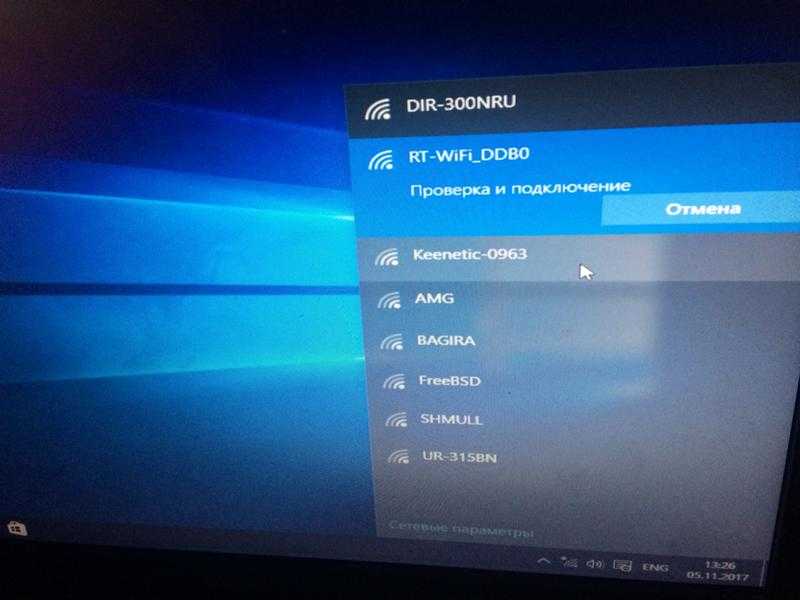
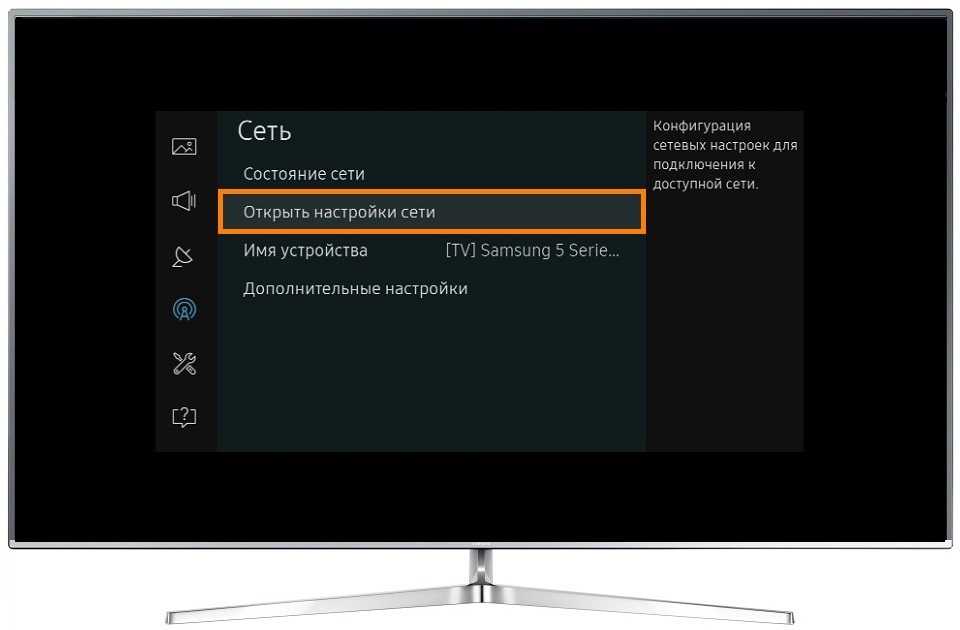

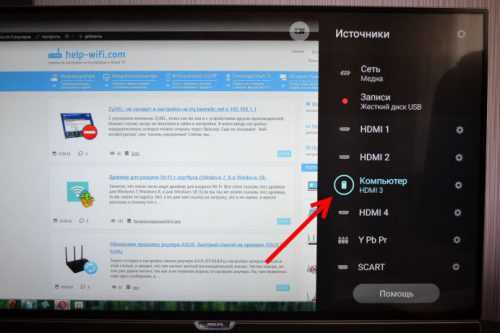



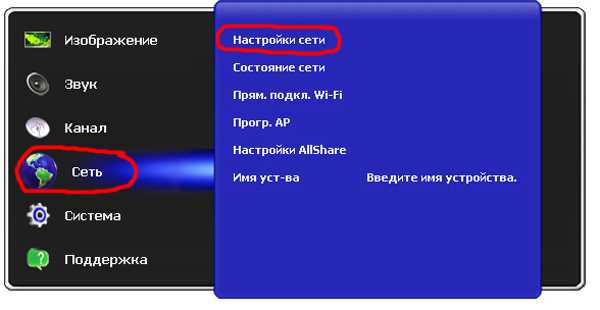
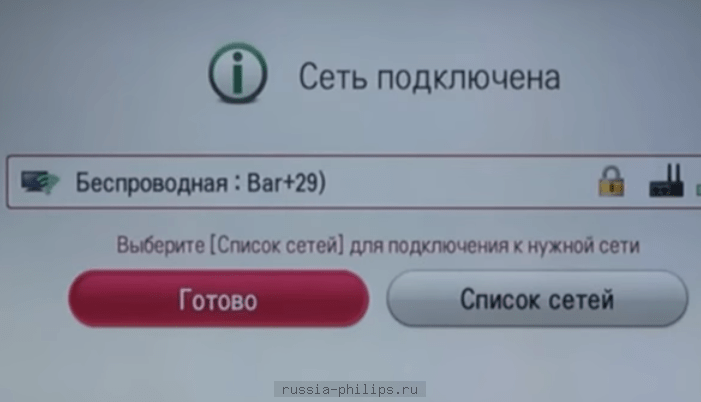

Возможно, кому-то это решение пригодится.
Проблемы беспроводного подключения
Ситуация часто выглядит таким образом. У вас дома есть Wi-Fi-роутер, с него идет раздача на стационарный компьютер, смартфон, планшет и что еще там у вас имеется. Проблем нигде нет. Но, когда вы подключили ТВ, в настройках показывается, что роутер вроде бы имеется, а вот сам сигнал интернета не поступает. Значит, что-то не так с установками.
Начинать, как обычно, необходимо с попыток правильно настроить ТВ. Заходите в настройки, ищете Сетевое подключение. Из предложенного списка вариантов выбираете свой тип соединения.
В зависимости от типа точки Wi-Fi способы настройки могут отличаться.
При подключении по статическому IP-адресу нужно будет вручную задать все параметры. Все эти данные вы должны были заранее получить у провайдера.
Если сеть Wi-Fi с абонентской платой, тогда у вас должны иметься права доступа. В этом случае наиболее частой причиной отсутствия коннекта бывает неправильно веденный пароль.
Если Wi-Fi-сеть со свободным доступом, вам не нужны никакие данные и пароли. Здесь все должно включаться автоматически.
Иногда предлагается вот такой простой, практически магический трюк, чтобы обойти все проблемы. Выясняете IP-адрес вашего компьютера (который без проблем ловит интернет), назначаете такой же адрес в настройках телевизора. Узнать свой IP легко. Достаточно зайти на webnames.ru и поставить галку “Мой IP”, см. картинку ниже.

Теперь ваш Samsung будет думать, что он компьютер и начнет прекрасно принимать интернет. Однако такой гамбит надежно решает проблему только в том случае, если у вас статический IP-адрес. Если же IP динамический, то, при следующем подключении IP-адрес тоже будет другой, все вернется на круги своя.
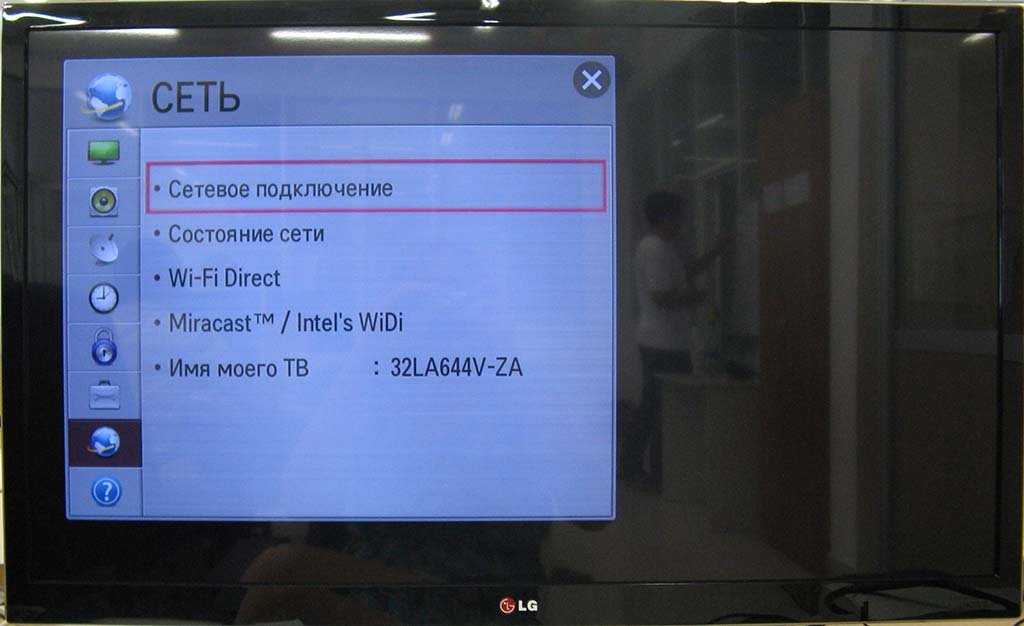
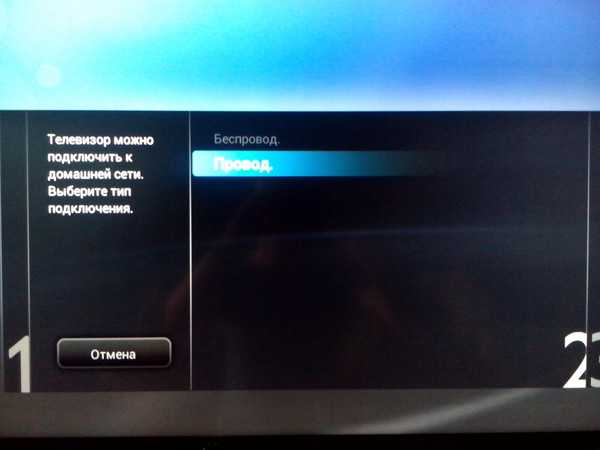
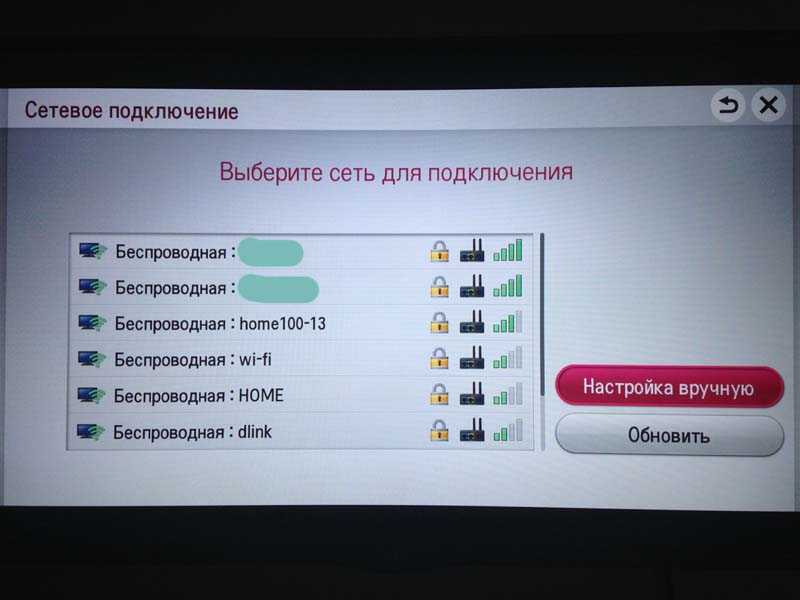

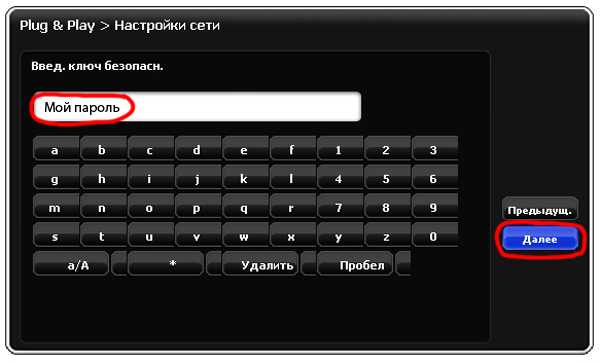



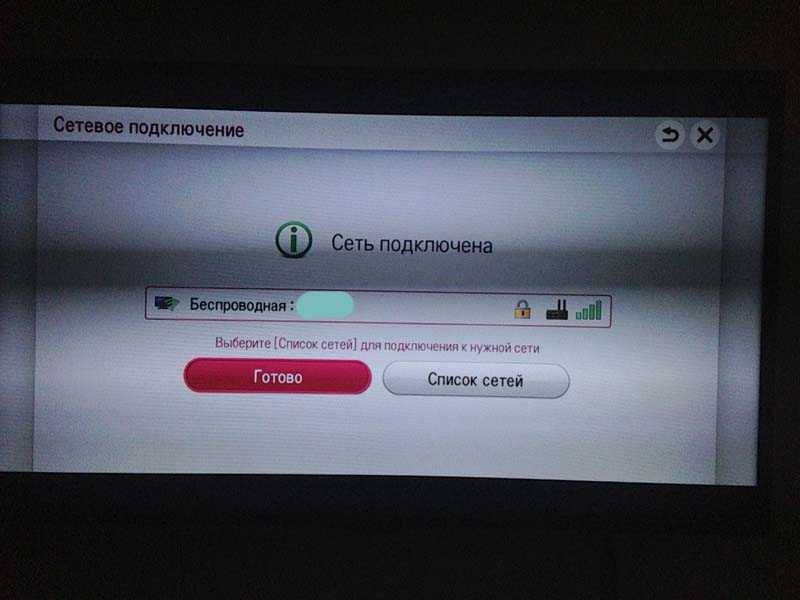
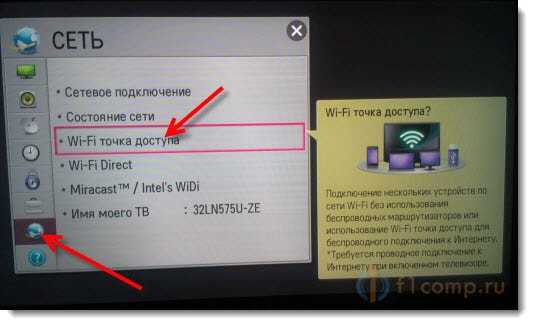
Скорее всего, проблемы находятся внутри Wi-Fi-роутера. Для начала необходимо попробовать создать точку входа для порта ТВ. Откройте настройки роутера, произведите необходимые установки. Если это не помогает, может быть так, что не совпадает беспроводной адаптер Wi-Fi – для подключения Samsung вам необходим адаптер для этой модели.
В новых моделях телевизоров такой адаптер уже предусмотрен. Если же отсутствует – нужно просто найти и купить его для вашей модели ТВ.
Следующая проблема – несовместимая прошивка. Или устаревшая. Нужно попробовать заново перепрошить роутер.
Если ваше Wi-Fi-устройство поддерживает технологию WPS, тогда ситуация намного упрощается. Войдите в настройки, найдите тип сетевого соединения. Выберите и включите WPS. После этого включите кнопку WPS, подержите две-три минуты. В течение этого времени беспроводное интернет-соединение должно быть сделано в автоматическом режиме.
Телевизор Samsung не подключается к интернету по Wi-Fi
Следующая проблема – ошибка в процессе подключения. Ошибки бывают разные. Чаще всего они связаны с паролем, или настройками безопасности Wi-Fi сети.
Если после выбора Wi-Fi сети и ввода пароля вы видите ошибку «недопустимы пароль», «неверный пароль» и т. д., то обязательно убедитесь, что вы правильно вводите пароль. Можете вспомнить пароль от своей сети по инструкции как узнать свой пароль от Wi-Fi, или что делать, если забыли пароль. Пароль должен быть минимум из 8 символов. Большая буква «A» в пароле и маленькая «a» – это разные символы.

При вводе пароля установите галочку «Показать пароль», чтобы видеть, какие символы вы вводите.
Другие причины и решения:
- Настройки безопасности. В параметрах маршрутизатора должен быть установлен современный тип безопасности и шифрования беспроводной сети. Ставьте WPA2-PSK.
- Там же должен быть установлен актуальный режим работы беспроводной сети. Либо смешанный режим (b/g/n), либо «только n» (если речь идет о сети в диапазоне 2.4 ГГц). Если что, вот инструкция: https://help-wifi.com/nastrojka-wi-fi-setej/rezhim-raboty-wi-fi-seti-b-g-n-ac-chto-eto-i-kak-smenit-v-nastrojkax-routera/
- На роутере должен быть включен DHCP-сервер. Он включен по умолчанию, но если его по какой-то причине отключили – телевизор не сможет подключиться к роутеру. Как минимум до той поры, пока вы на нем не пропишите статические IP-адреса.
- Возможно, на роутере настроена фильтрация устройств по MAC-адресам, или еще какие-то функции защиты. Если вы что-то похожее настраивали, то нужно проверить и отключить/изменить настройки этих функций.
- Если установлен усилитель Wi-Fi сигнала, то возможно телевизор пытается подключиться к нему. Это может быть причиной того, что телевизор Samsung не подключается к интернету.
Пробуйте подключить свой Smart TV к другой сети. Если подключится, то значит телевизору по какой-то причине не нравится ваша Wi-Fi сеть, и решение нужно искать на стороне маршрутизатора.
Источник: waysi.ru
Проблемы подключения телевизора к сети Wi-Fi и способы их решения
Технологии не стоят на месте и постоянно совершенствуются. Та же история случилась и с телевизорами. Телевизоры с функцией Смарт ТВ могут не только выполнять стандартные функции по просмотру телепередач — у них появилась возможность выйти в интернет. Но вместе с технологиями приходят и проблемы.
Одна из распространенных — телевизор не подключается к сети Wi-Fi. Самое главное не переживайте, скорее всего это не брак, а бытовая проблема, которая очень просто решается.
Принцип подключения ТВ к интернету через вай-фай
Для того, чтобы выявлять проблему, и злиться на возможно несуществующую проблему, сначала убедитесь, что вы точно следовали последовательности подключения. Давайте рассмотрим правильную схему подключения:

- Включите адаптер сети Wi-Fi.
- Зайдите в меню.
- Из представленного перечня выберите «Сеть», а после «Сетевая настройка». Укажите нужное подключение, в данном случае беспроводное.
- Из появившегося списка сигналов отыщите свой и подтвердите выбор кнопкой «Дальше».
- Введите код-пароль от сети.
- После этой операции придется немного подождать, так как в этот момент устанавливается соединение. Как только загрузка пройдет, нажмите «OK».
- Подключение должно быть установлено.
Безусловно бывают ситуации, когда дело не в правильности подключения, а в неисправности некоторых составляющих.
Основные проблемы и способы их решения
Есть ряд часто встречающих проблем, по которым случается так, что телевизор подключен, а интернета на нем почему-то нет. Почему ТВ не ловит вай-фай, разберемся дальше. Ниже вы увидите описание проблемы и ее решение.
- Экран на телевизоре не видит видит передатчик — проблему можно решить несколькими способами:
- отключите от питания всю технику, участвующую в подключении;
- сбросьте сетевые настройки и обновите программное обеспечение.
- Вы выбрали не ту сеть Wi-Fi. Еще раз зайдите в меню выбора сети и точно найдите свой сигнал, затем укажите верные данные.
- Сбой в работе DHCP — отключите дисплей и ручным способом введите настройки сети.
- Нарушена работа телевизионной панели. Решением проблемы выступит обновление ПО.
Почему не работает интернет или устройство его не видит?
А вы точно уверены, что ваш телевизор поддерживает беспроводную сеть? Если беспроводная сеть не поддерживается телевизором, то на помощь придет специальное внешнее устройство для принятия сигнала Wi-Fi.

Перед покупкой убедитесь, что адаптер подходит к модели телевизора. Проверить, поддерживается ли беспроводная сеть, можно через меню, сделаем это, используя телевизор от компании Samsung:
- через меню найдите пункт «Поддержка», а затем выберите «Обращение в Samsung»;
- нас интересует раздел MAC-адрес, если эта строчка пустая, то адаптер не в рабочем состоянии.
Что делать, если не удалось соединиться с сетью?
Вы проверили внутренний модуль сети, отключали от питания всю технику, но ничего не помогает. Существует еще одна причина, по которой вы до сих пор не можете использовать телевизор с интернетом — устройства извне, создающие помехи.
- кондиционер;
- микроволновая печь;
- мобильный телефон.
Чтобы избежать этой проблемы, достаточно просто расположить роутер подальше от всех перечисленных приборов, чтобы они не глушили сигнал сети.
Проверка совместимости сетевых стандартов
Еще раз откройте перечень доступных сетей для подключения. Если в этом списке вы не видите свою, значит домашний роутер работает по другим стандартам, которые телевизор не видит. Сети Wi-Fi могут осуществлять работу через такие стандарты:
Стандарт AC работает на частоте 5 ГГц, а остальные три на 2.4 ГГц. Если ваша сеть передает сигнал по частоте 5 ГГц, то старые модели не обнаружат эту сеть по несовместимости частот. Это можно исправить. К счастью, есть возможность перевести новый роутер на частоту старого, то есть на 2.4 ГГц. Если такая функция присутствует, то в панели управления роутером вы найдете раздел Dual Band, где и сможете перенастроить частоту.
Обновление программного обеспечения
Все проблемы с подключением можно избежать, обновив программное обеспечение телевизора. Для каждой марки телевизора настройки будут индивидуальны. Мы рассмотрим две модели, а именно LG и Samsung, а также общий способ обновления прошивки для всех производителей.
Обновить обеспечение можно 2-мя способами:
- через интернет, подключив специальный кабель соединения;
- или при помощи диска, либо флеш-карты.
LG

Чтобы обновить прошивку на телевизоре LG, выполните следующие шаги:
- Зайдите на официальный сайт производителя.
- В графе введите название модели своего телевизора.
- Перейдите в подпункт «Поддержка».
- Выберите и нажмите на вкладку «Программное обеспечение».
- В появившемся списке выберите самый последний вариант, то есть самый новый.
- Скачайте ПО, на ПК или ноутбук.
- На рабочем столе создайте специальную папку и разместите там скачанную прошивку.
- Вставьте в компьютер флешку и перенесите папку на накопитель.
- Вставьте накопитель в гнездо USB в телевизоре.
- На дисплее телевизора вылезет окошко, уведомляющее вас об обновлении. Подтвердите процесс.
Samsung
Теперь рассмотрим вариант обновления с телевизорами от корейской компании Samsung.
- Перейдите в меню телевизора.
- Найдите и зайдите в подраздел «Поддержка».
- Перейдите в меню «Обновление прошивки».
- Нажмите на «Обновить сейчас».
- Если новая версия обеспечения доступна для скачивания и внедрения, то на экране выдастся соответствующее окошко, в котором появится разрешение на выполнение операции — нажмите «Да».
- После установки всех необходимых компонентов обновления, телевизор необходимо перезагрузить.
Обновление ПО с помощью флеш-накопителя

Обновить ПО у любого другого производителя можно при помощи обычной флешки. Система обновления будет схожа с методом обновления телевизора LG.
- Перейдите на официальный сайт производителя и скачайте самую актуальную версию прошивки.
- Вставьте флешку в компьютер и форматируйте ее по формату FAT32.
- Скачанную версию прошивки переместите на флешку.
- Нажмите на «Extract», чтобы запустить процесс распаковки файла.
- После того как распаковка завершена, выньте флеш-карту из гнезда компьютера и вставьте ее в гнездо телевизора.
- Используя меню телевизора, перейдите в пункт «Поддержка».
- Перейдите в раздел «Обновление программного обеспечения».
- Выберите «Обновить сейчас».
- Подтвердите действие.
- Нажмите на «Обновить».
Сброс до настроек по умолчанию
Самый простой и очевидный способ решения проблемы — сбросить все настройки до состояния «по умолчанию». Но не стоит сразу прибегать к этому методу, сначала убедитесь, что вы выполнили все предыдущие шаги и проверили роутер на работу.
Чтобы вернуть настройки в первоначальный вид, перейдите в параметры телевизора и выберите «Сброс до заводских настроек».
Это не дословное название пункта, но формулировка у всех марок похожая. Перед тем, как нажать кнопку подтверждения, знайте, что все параметры, которые были выставлены вами раннее будут сброшены, но вы можете их переписать. После того, как сброс настроек будет завершен, дисплей телевизора покажет начальный экран настроек.
Как подключить к вай-фай устройство с функцией Смарт ТВ?

Все просто. Достаточно просто следовать инструкции, которая будет изложена ниже.
- Проверьте, включен ли роутер в сеть. Если нет — подключите.
- С помощью пульта от телевизора перейдите в параметры.
- Найдите пункт «Сеть» и перейдите в подпункт «Настройки сети».
- Телевизор даст вам выбор подключения. Выберите «Беспроводные сети».
- Телевизор покажет вам все сигналы, которые подходят под его частоты. Найдите свою и выберите ее.
- Введите пароль и подтвердите действия, нажав тем самым кнопку «OK».
Как можно заметить по ходу статьи, необязательно сразу обращаться к специалисту. Но не стоит списывать сервисные центры со счетов — в случае, если вам не помог ни один из представленных методов, специализированные центры всегда окажутся кстати.
Практически из любой ситуации вы можете выйти сами, главное помнить, что решения у проблем всегда были, есть и будут. Достаточно просто понять с чем вы имеет дело. Но помните, что у каждого производителя свои алгоритмы настроек, поэтому настройка, например, для телевизора LG не подойдет для телевизора марки Samsung.
Успешно вам подключиться к сети!
Источник: smartv-info.com